Nah, menu-menu diatas tergantung kebutuhan sobat, jika sobat merasa penting tidak salah kalau mencoba menggunakan cara dibawah ini, namun yang perlu diperhatikan agar berhasil adalah layout blog sobat harus sama atau mirip dengan template yang saya gunakan.
Langkah-langkah dibawah sudah saya uji coba di blog DEMO saya, dan berhasil. Sebelum memulai langkah-langkah dibawah backup terlebih dahulu template blog sobat.
Langkah - langkah membuat menu dibawah header blog adalah :
1. Masuk ke dashboard Blog sobat, lalu ke menu Rancangan >> Edit HTML, centang '
2. Cari kode seperti dibawah atau cari yang mirip (CTRL+F , cara cepat untuk mencari kode).
<b:section class='header' id='header' maxwidgets='1' showaddelement='no'>
<b:widget id='Header1' locked='true' title='x-Demo (Header)' type='Header'>
<b:includable id='main'>
ganti maxwidgets='1' menjadi 2 atau lebih dan showaddelement='yes'>
3. Jika sudah selanjutnya sobat cari kode ]]></b:skin>
4. Hapus kode tersebut dan ganti dengan kode dibawah ini.
a.navigation {
background: #3333ff ;
color: #ffffff ;
margin: 1px;
padding: 2px;
border-width: 0;
text-transform: uppercase;
text-decoration: none;
font-weight: bold;
}
a.navigation:hover {
background: #333333;
color: #ffffff;
text-decoration: none;
}
]]></b:skin>
Keterangan :
- Perhatikan kode yang di cetak tebal, untuk kode merah adalah warna background
- Kode warna biru adalah warna tulisan
- Silahkan diganti dengan warna yang sobat inginkan. KLIK Disini untuk mengetahui kode warna HTML.
5. Save template lalu klik Elemen Laman atau klik rancangan.
6. kemudian klik tambah gadget >> pilih HTML/JavaScript
7. Copykan kode berikut kedalam kotak tersebut
<a href="http://www.masterendi.com " class="navigation">HOME</a>
<a href="http://www.masterendi.com/p/rekomendasi.html " class="navigation">CONTACT</a>
<a href="http://www.masterendi.com/p/buku-tamu.html " class="navigation">BUKU TAMU</a>
<a href="http://www.masterendi.com/2011/01/links-sahabat-master.html " class="navigation">LINKS</a>
Keterangan : Ganti yang dicetak tebal merah dengan URL menu, dan warna biru adalah nama menu.
8. SAVE lalu lihat hasilnya..

















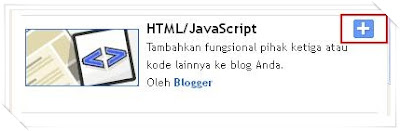






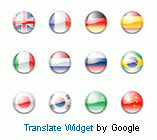








 ,karena baca arttikel ini,
,karena baca arttikel ini,





